Win10如何修改ie浏览器默认的搜索引擎?ie浏览器是Windows操作系统自带的浏览器,很多伙伴都喜欢使用ie浏览器,然而ie浏览器默认的搜索引擎是必应,一些用户不习惯用必应,想改成百度等搜索引擎,那么要如何修改呢?请看下文操作。
步骤如下:
1、打开ie浏览器,选择右上角的工具栏按钮,点击“管理加载项”;
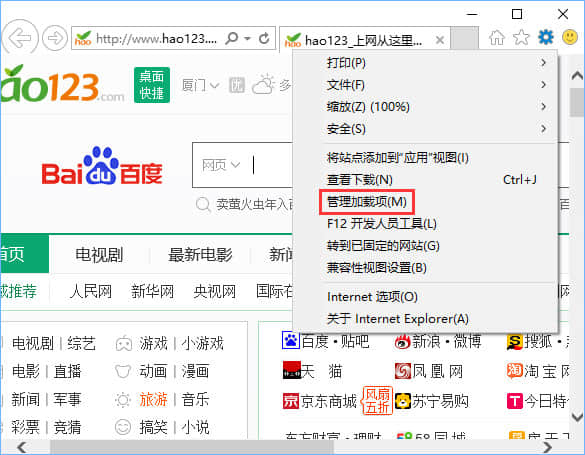
2、选中“管理加载项”后进入加载项管理界面,在左侧点击“搜索提供程序“,在右侧选择需要使用的搜索引擎,但是右侧如果没有合适的那么点击底部的“查找更多搜索提供程序(F)”选项;
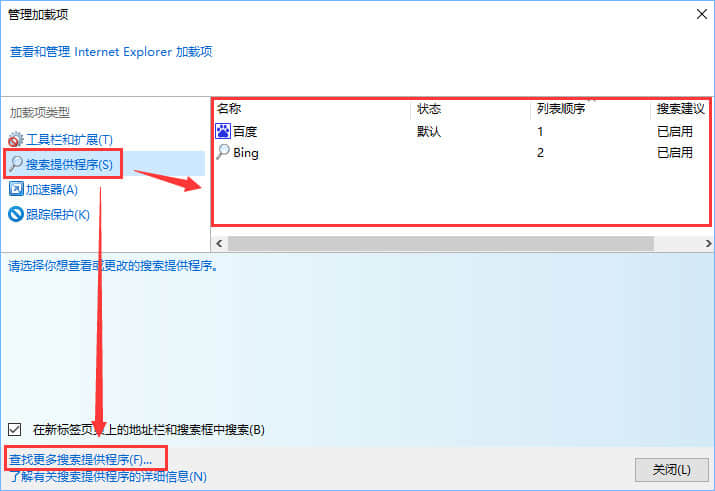
3、此时会跳出许多搜索引擎,喜欢哪个点击后面的“添加至Internet explorer”即可;
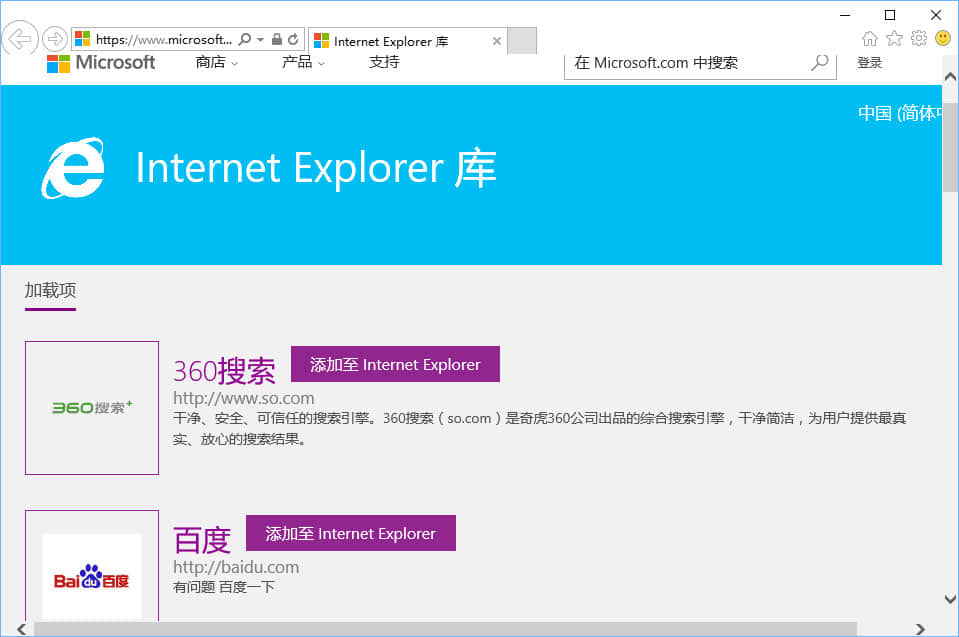
4、此时会弹出是否添加搜索提供程序界面,我们按需求进行设置,最后点击【添加】即可!
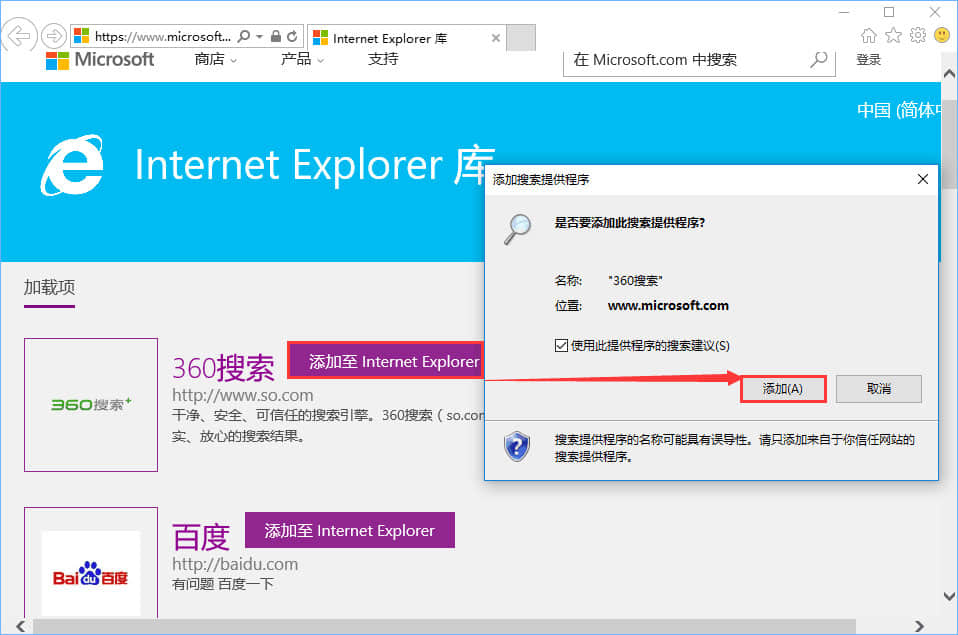
上述便是Win10修改ie浏览器默认搜索引擎的操作步骤,不知道如何修改的伙伴,可以按照小编的步骤一步步操作。
相关阅读 >>
win10运行绝地求生提示“steam无法连接到更新服务器”怎么办?
更多相关阅读请进入《win10》频道 >>




